Dans Windows 10, l’éjection sécurisée d’un lecteur externe ou d’une clé USB n’est plus une nécessité absolue. Un paramètre spécifique permet de simplement débrancher le périphérique une fois modifié. Toutefois, si vous avez désactivé cette option ou si l’habitude de l’éjection sécurisée persiste, un raccourci clavier peut simplifier la tâche. Pour éjecter une clé USB via un raccourci clavier, nous allons utiliser l’application USB Disk Ejector.
Éjection de clé USB via raccourci clavier
Téléchargez USB Disk Ejector. Connectez le lecteur à éjecter à votre ordinateur, puis lancez l’application.
Cliquez sur le bouton Plus en bas à gauche et choisissez « Options ». Dans l’onglet « Raccourcis clavier », ouvrez le menu déroulant. Sélectionnez le critère d’identification de votre clé USB : étiquette du lecteur, lettre de lecteur, point de montage ou nom du lecteur. Une fois le critère choisi, indiquez la clé spécifique en la sélectionnant dans le menu déroulant situé juste en dessous.
Enfin, attribuez un raccourci clavier à cette opération. Cliquez sur « Ajouter » et réduisez l’application dans la zone de notification.
Lorsque l’application est active dans la zone de notification, le raccourci clavier défini permet d’éjecter la clé USB.
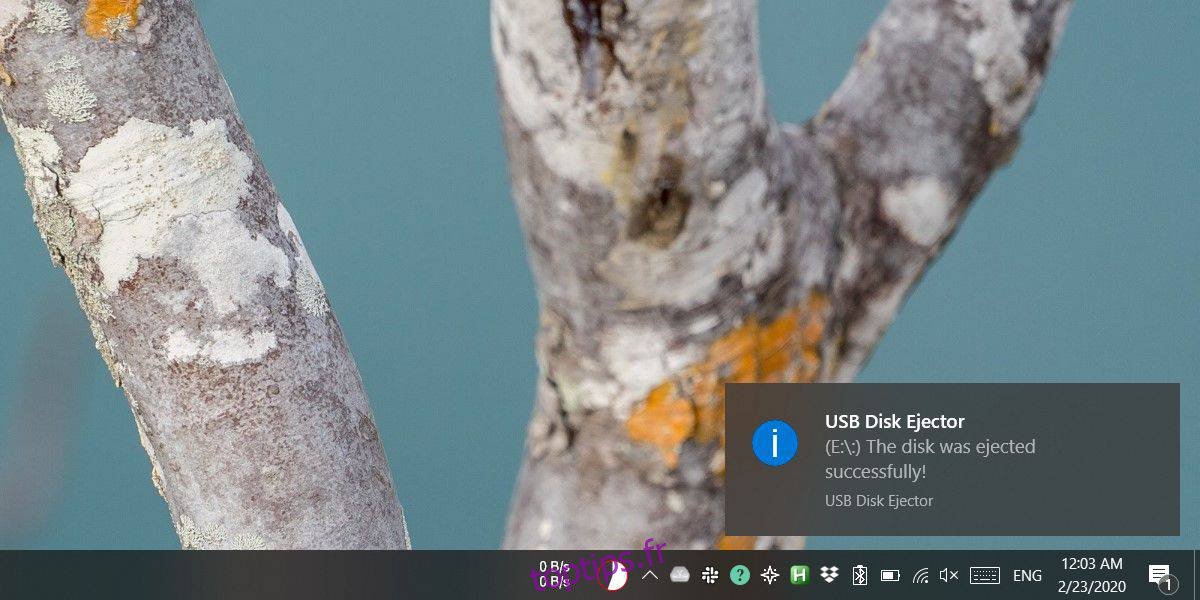
L’application supporte différentes méthodes d’identification pour l’éjection. Si votre PC attribue des lettres de lecteur de manière dynamique, par exemple la lettre « E » à tout lecteur USB connecté, vous pouvez utiliser ce critère. Il peut être nécessaire de créer plusieurs raccourcis si vous connectez plusieurs périphériques, par exemple pour les lecteurs « E », « F » et « G ».
Pour un raccourci spécifique à un lecteur précis, utilisez l’étiquette ou le nom. Donnez un nom à votre lecteur, et il restera constant, indépendamment du nombre de périphériques connectés.
USB Disk Ejector fonctionne avec les disques USB et les lecteurs de cartes. L’application n’est pas compatible avec d’autres types d’appareils qui nécessitent une éjection spécifique avant d’être déconnectés. Pour vérifier si l’application est compatible avec un appareil particulier, connectez-le à votre système et examinez la fenêtre de l’application. Si le lecteur apparaît comme un périphérique connecté, vous pourrez lui attribuer un raccourci d’éjection.